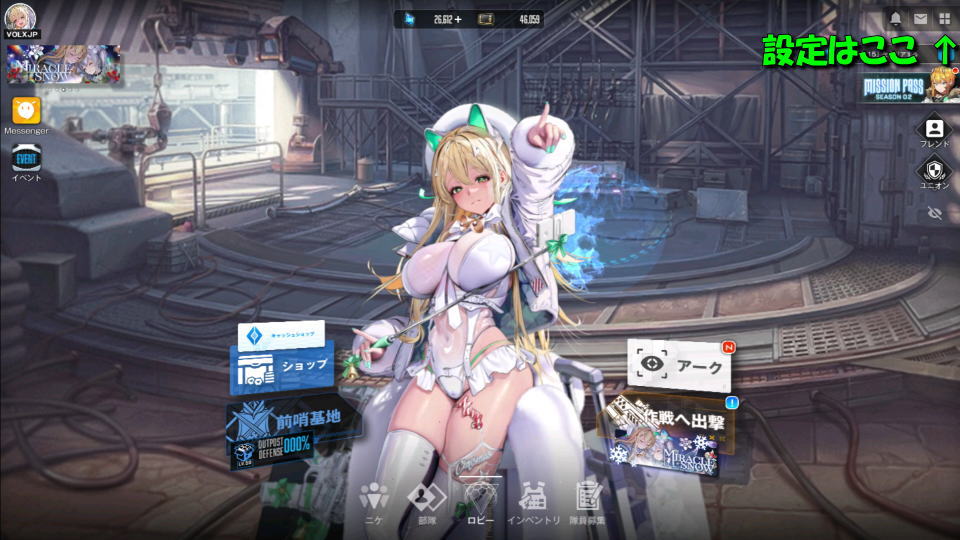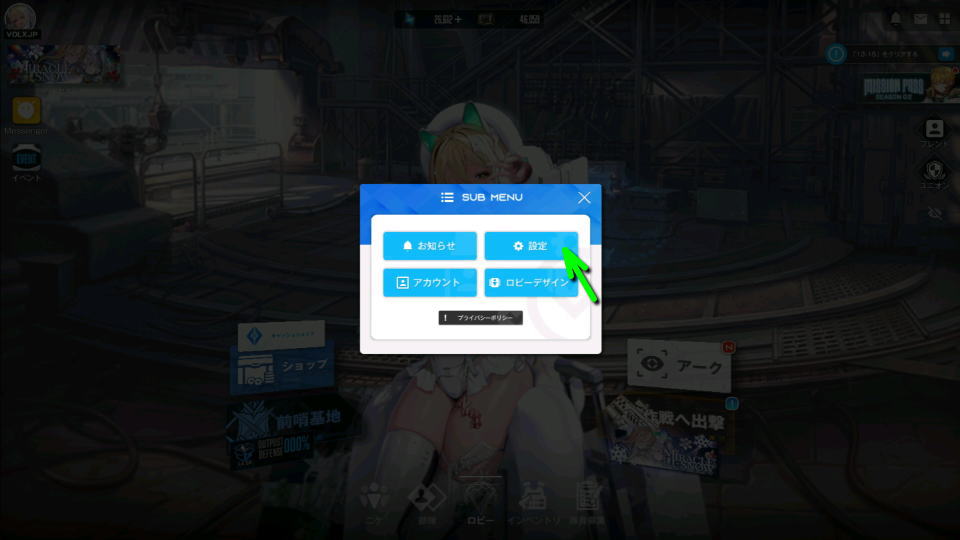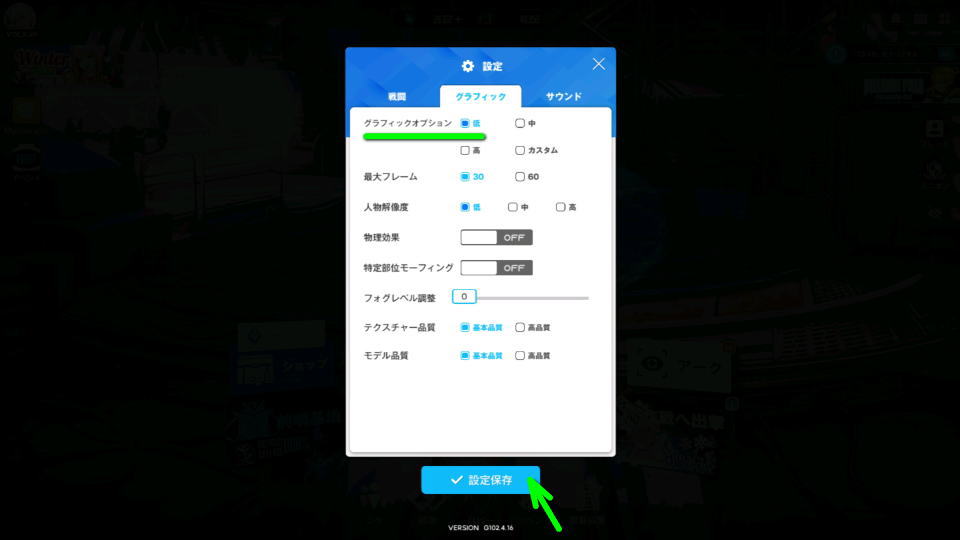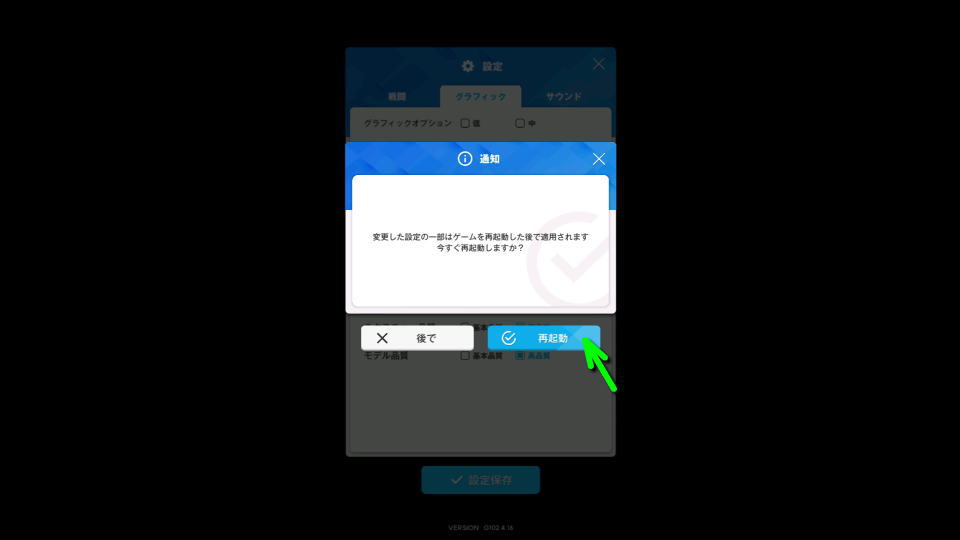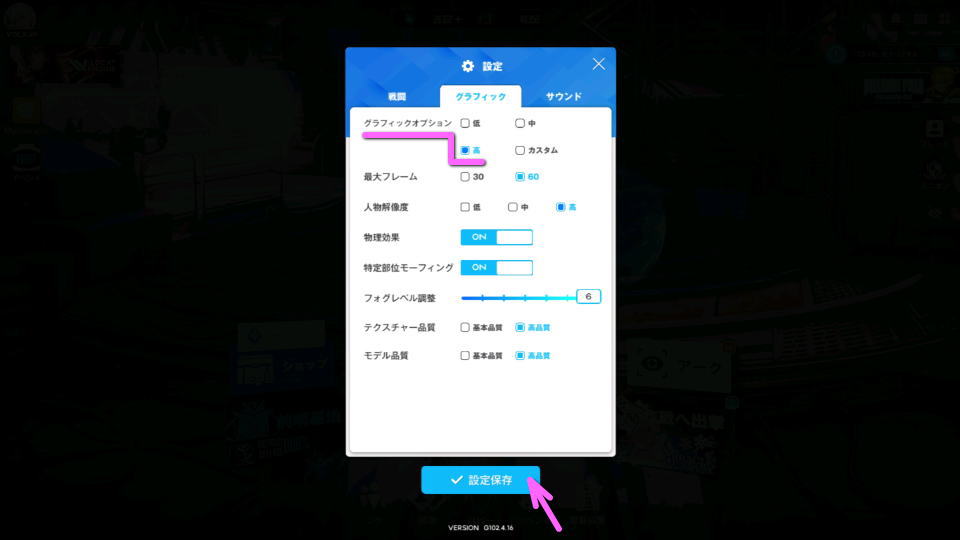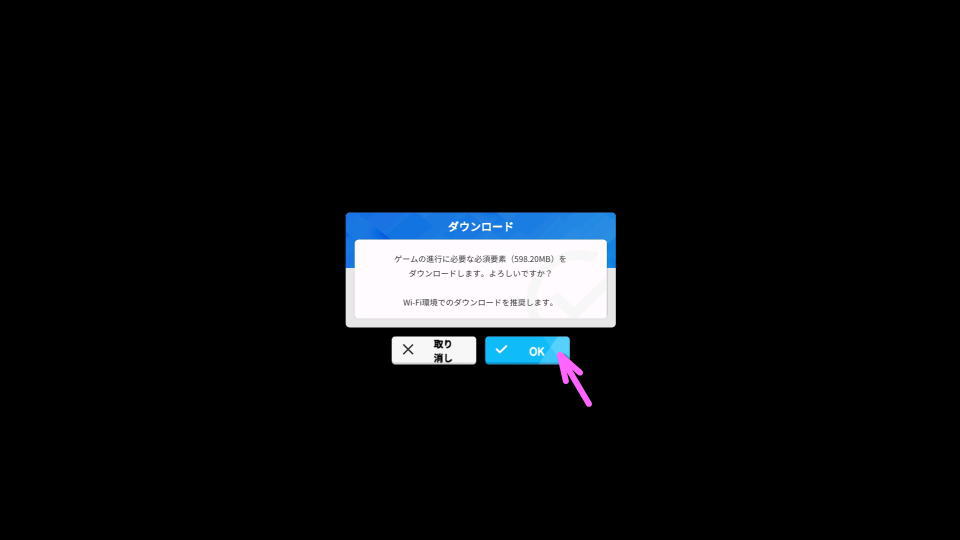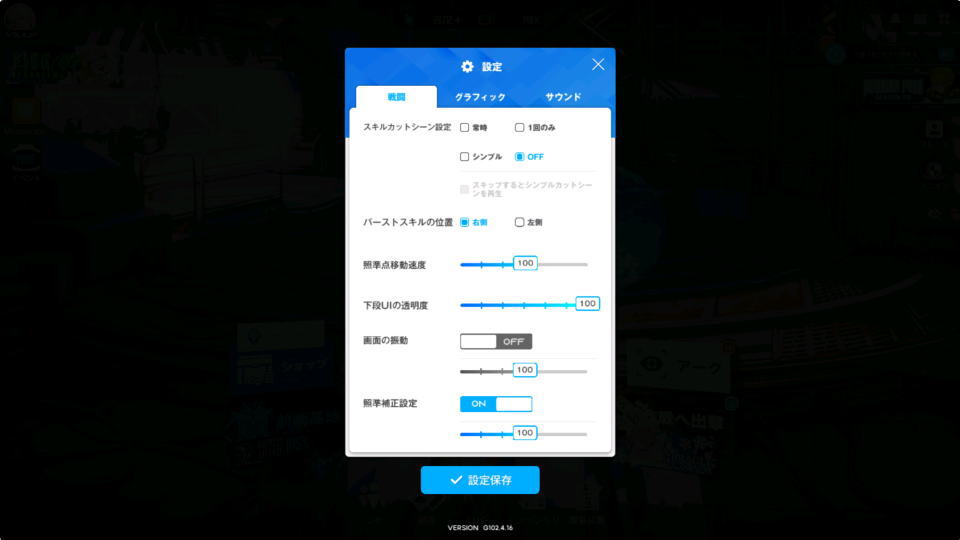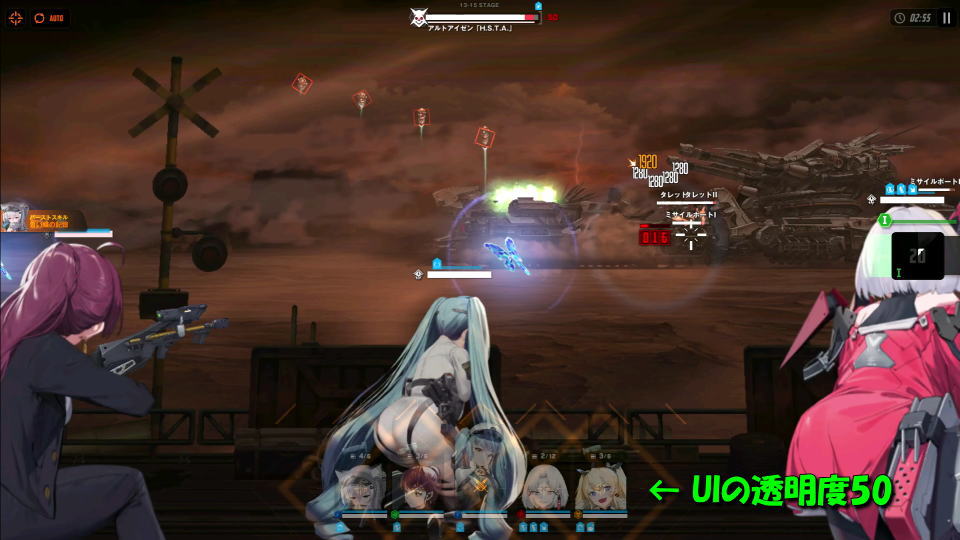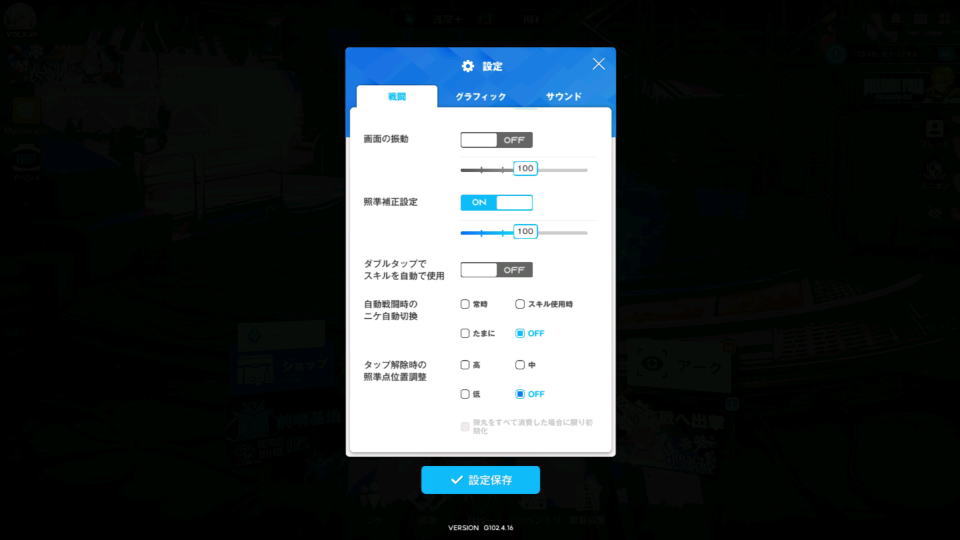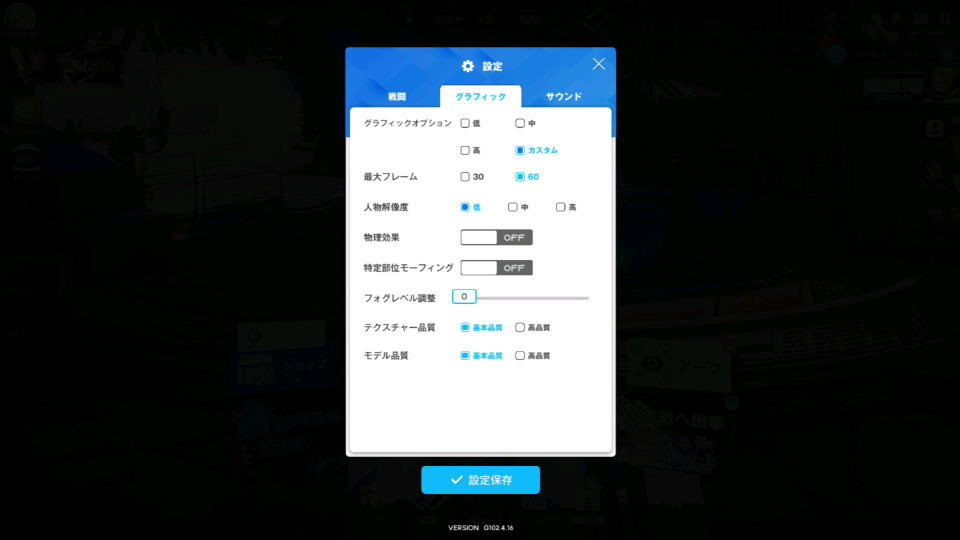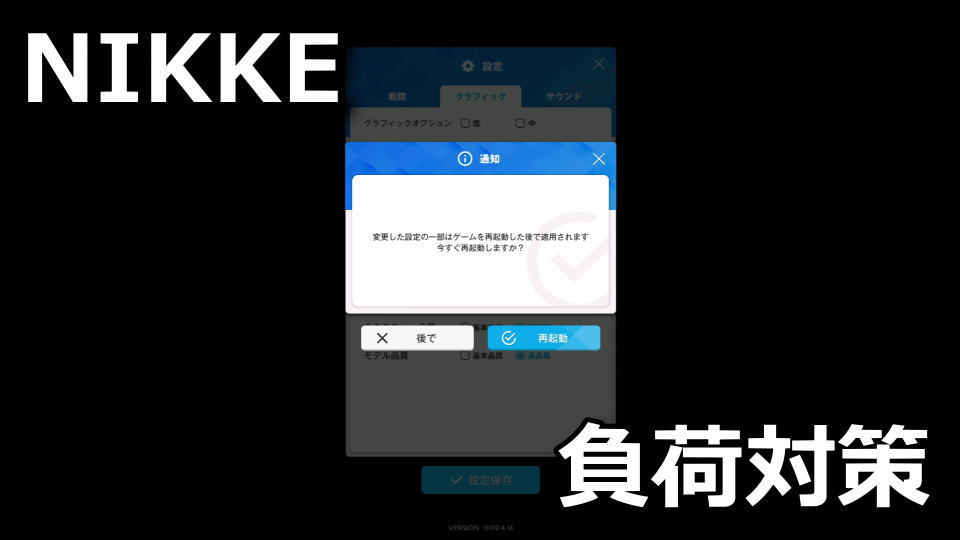
戦闘の設定で画面の振動を切り「苦渋のケツ断」を選択すると、負荷が軽くなるという勝利の女神:NIKKE。
今回の記事では戦闘以外でも動作が重いと感じたときに、効果が見込めるという対策について解説します。
グラフィック設定の見直し
勝利の女神:NIKKEの負荷対策を行うため、まずは右上の「SUB MENU」をタップします。
SUB MENUに移動したら、図示した位置にある「設定」をタップします。
設定に移動したら「グラフィックタブ」の「グラフィックオプション」を「低」にして、画面中央下部にある「設定保存」をタップします。
『変更した設定の一部はゲームを再起動した後で適用されます。今すぐ再起動しますか?』と表示されたら「再起動」をタップします。
アップデートの確認
一度グラフィック設定を「低」にしたのちに再起動したら、今度はグラフィック設定を「高」にして「設定保存」をタップします。
このとき『ゲームの進行に必要な要素をダウンロードします。よろしいですか?Wi-Fi環境でのダウンロードを推奨します』と表示されたら「OK」をタップします。
もしこのメッセージが表示されない場合は、グラフィック設定を何度か切り替え確かめます。
追加データがある場合はしばらく待機し、なさそうな場合は後述する「負荷対策設定」に進みます。
戦闘タブの設定
負荷対策に役立つ「戦闘タブの設定(前半)」です。
下段UIの透明度は0にすると全く見えず、50にした場合のサンプルがこちらです。
この状態で薄く感じるようなら透明度を上げ、まだ濃く感じるようであれば0に近づけます。
スクロールすることで表示される、戦闘タブの設定(後半)です。
| 戦闘タブ | オススメ設定 | 解説&備考 |
|---|---|---|
| スキルカットシーン設定 | OFF | 臨場感やニケを愛でるならON |
| バーストスキルの位置 | 右側 | 任意:利き手に準ずる? |
| 照準点移動速度 | 100 | 任意:照準が移動する速度 |
| 下段UIの透明度 | 100 | 50の場合は上の画像を参照 |
| 画面の振動 | OFF | 尻を震わせたいならON |
| 照準補正設定 | ON / 100 | いわゆるエイムアシスト SRを操作しないならOFFにすべきか |
| ダブルタップでスキルを自動で使用 | OFF | そもそもスキルはオートで良い |
| 自動戦闘時のニケ自動切り替え | OFF | これはOFFを強く推奨 |
| タップ解除時の照準点位置調整 | OFF |
グラフィックタブの設定
負荷対策に役立つ「グラフィックタブの設定」です。
| グラフィックタブ | オススメ設定 | 解説&備考 |
|---|---|---|
| グラフィックオプション | カスタム | プリセットを使わないなら |
| 最大フレーム | 60 | 画面が1秒間に切り替わる回数 カクつく場合は30に変更する |
| 人物解像度 | 低 | |
| 物理効果 | OFF | |
| 特定部位モーフィング | OFF | |
| フォグレベル調整 | 0 | |
| テクスチャー品質 | 基本品質 | |
| モデル品質 | 基本品質 |
アップデートのお知らせ
アップデートに関する情報を得るため、適宜公式Twitterを確認しておくことを推奨します。
【アップデートのお知らせ1】
12月8日のアップデート後に発生した問題を修復するため、Google Playへ「勝利の女神:NIKKE」最新バージョンをアップいたしました。今回のアップデートに関してはスレッド投稿も併せてご確認ください。 pic.twitter.com/U7I8k88siR
— 【公式】勝利の女神:NIKKE@好評配信中 (@NIKKE_japan) December 14, 2022

🛒人気の商品が日替わりで登場。毎日お得なタイムセール
📖500万冊の電子書籍が読み放題。Kindle Unlimited
🎵高音質な空間オーディオを体験しよう。Amazon Music Unlimited
🎧移動中が学習時間。Audible 30日間無料体験キャンペーン
📕毎日無料で読めるマンガアプリ「Amazon Fliptoon」